苹果手机已经成为人们生活中必不可少的一部分,而随着科技的不断发展,我们已经可以在手机上进行各种各样的操作,其中之一就是将电脑上的视频传输到苹果手机上,并且导出音频。这项技术使我们能够随时随地享受高品质的音频体验,无论是听音乐还是观看电影。很多人对于这个过程还不太熟悉,不知道如何操作。接下来我们将介绍一下将电脑上的视频传输到苹果手机上并导出音频的简易步骤,帮助大家更好地利用手机的娱乐功能。
电脑视频传到苹果手机的步骤
方法如下:
1.将手机通过原装的数据线与电脑进行连接,打开电脑的iTunes应用进入。

2.进入应用后,点击iTunes中的设备图标进入。

3.进入到设备界面,选择左侧的影片选项。

4.点击后我们选择上方的文件,点击将文件添加到资料库的选项。

5.点击后,在电脑中选择需要导入到苹果手机的视频。

6.打开后在影片中可以看到导入的视频,勾选视频,点击右下方的应用。

7.应用后上方会显示正在同步,等待影片同步完成。

8.同步完毕后,打开苹果手机的视频应用,就可以看到导入的视频。
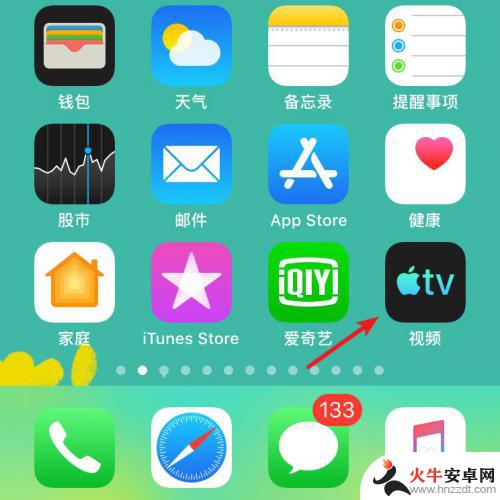
以上是关于如何导出苹果手机视频音频的全部内容,如果还有不清楚的用户,可以参考以上小编的步骤进行操作,希望对大家有所帮助。














